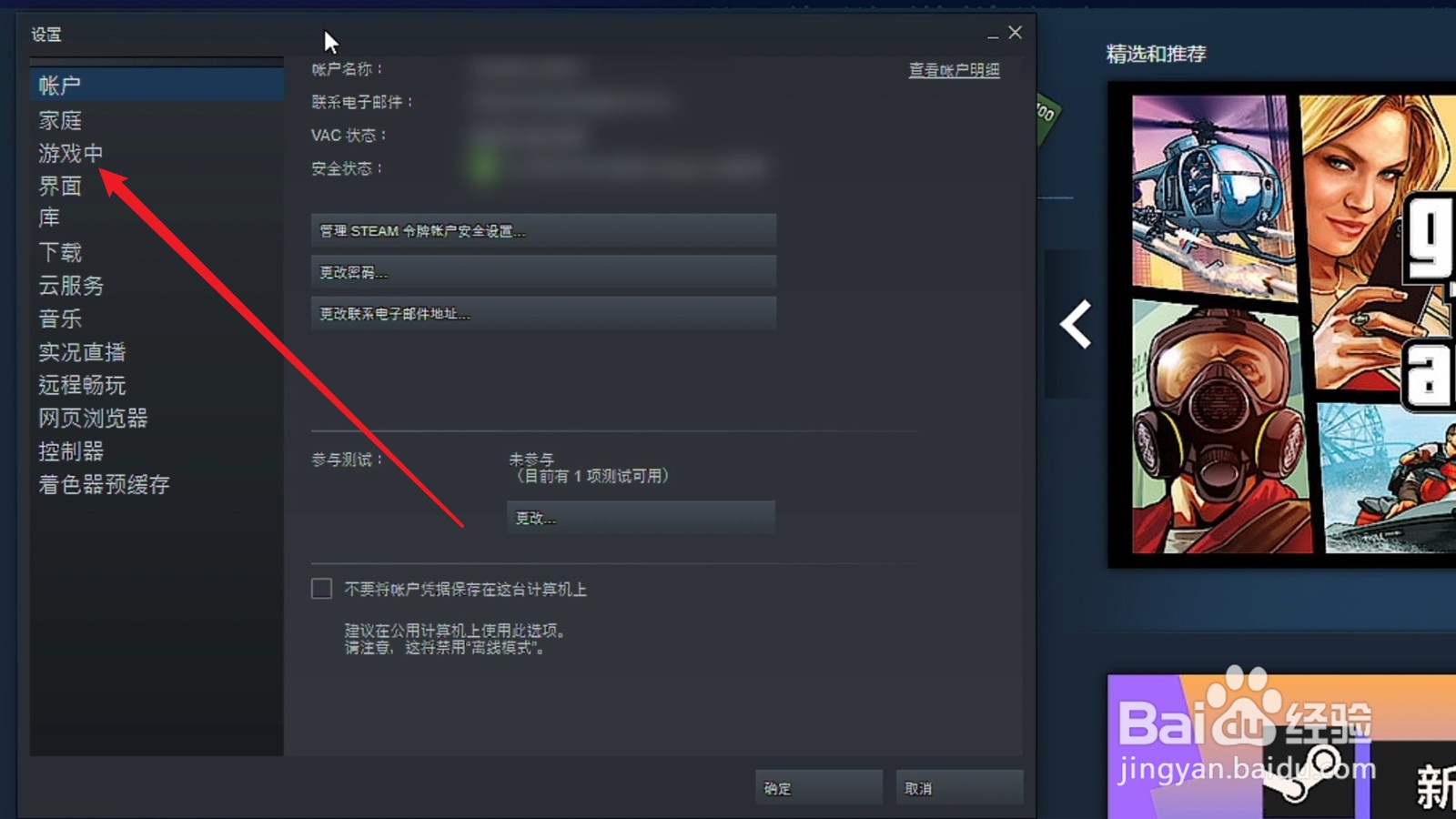steam截图保存在哪
1、点击steam在steam中,找到界面左上角的steam选项,点击展开它的下拉菜单。
2、点击设置在展开的下拉菜单中,找到“设置”选项,点击它进入设置界面。
3、点击游戏中在设置界面里,找到左侧的“游戏中”选项,点击它。
4、点击截图文件夹在新界面里,找到“截图文件夹”按钮,点击它进入其中。
5、修改保存位置在新界面里,即可看到截图保存的路径,若是不喜欢该路径,可以选择另一个文件夹,点击选择按钮,即可修改保存位置。
声明:本网站引用、摘录或转载内容仅供网站访问者交流或参考,不代表本站立场,如存在版权或非法内容,请联系站长删除,联系邮箱:site.kefu@qq.com。